Kérdés
Probléma: Hogyan lehet kijavítani a fotók egyenkénti letöltését a keltezett mappák helyett a Windows 10 rendszeren?
Helló. Nem találom a letöltött fájlokat a dátummal ellátott mappában, mint korábban. Letöltöttem a képeket, és az összeset akartam látni a mappában a létrehozásuk dátumával, de csak az egyes képeket találom. Korábban ez automatikus folyamat volt. Nem változtattam semmilyen beállításon. Tudod mi történt?
Megoldott Válasz
Ezek a fotók egyenként töltődnek le, nem pedig keltezett mappaproblémával a Windows 10 rendszeren[1]
ez a probléma, amelyre a felhasználók panaszkodnak, hogy nem találtak megoldást. Ez azért van, mert ez nem egy hibás frissítés vagy rosszindulatú program által okozott hibaüzenet[2] fertőzés, hanem az operációs rendszer funkcióiban bekövetkezett változás eredménye.A probléma Windows 10-en jelentkezik, mert a többi frissítés elvette a funkciót, amikor a gépre feltöltött fotók a mappába kerültek. Most a darabok külön-külön kerülnek a rendszerbe, és a fájlokat egyenként kell megkeresni, miután hozzáadta őket. Ez a visszaminősítés problémákat okoz, ha a felhasználók más eszközökről, például okostelefonokról töltenek le fényképeket, és nem tudják elérni a képek készítésének időpontja alapján létrehozott külön könyvtárat.
Ez a probléma további problémákat okoz a fotók rendezésében, és az emberek nem elégedettek, ezért sok kérdést kaptunk ezzel kapcsolatban. valamint az online fórumokon is láttunk aggályokat. Egyes jelentések szerint ez a OneDrive probléma,[3], ezért nem világos, mi a kiváltó ok.
Van néhány megoldásunk a letöltési mappa problémájára és a fényképek letöltésével kapcsolatos problémákra külön-külön, nem pedig egy keltezett mappában Windows rendszeren, így ezekkel próbálhatja meg megoldani a problémát mód. Az egyik gyors megoldás lehet egy szkennelés a gépen ReimageMac mosógép X9. Ez az eszköz néhány egyszerű lépéssel segíthet a sérült fájlok vagy a vírus okozta problémák megoldásában.
Ha azt tapasztalja, hogy az adott letöltési mappa nem válaszol a Windows 10 problémájára, akkor a fájlkezelő újraindításával és a problémák megoldásával javíthatja. Felsoroljuk az összes lépést és a lehetséges javításokat, ezért hagyatkozzon ezekre a módszerekre, és próbáljon ki néhány technikát.

1. Futtasson egy rendszerfájl-ellenőrzőt
A sérült rendszer javításához meg kell vásárolnia a licencelt verziót Reimage Reimage.
- Keresés CMD az alsó bárban.
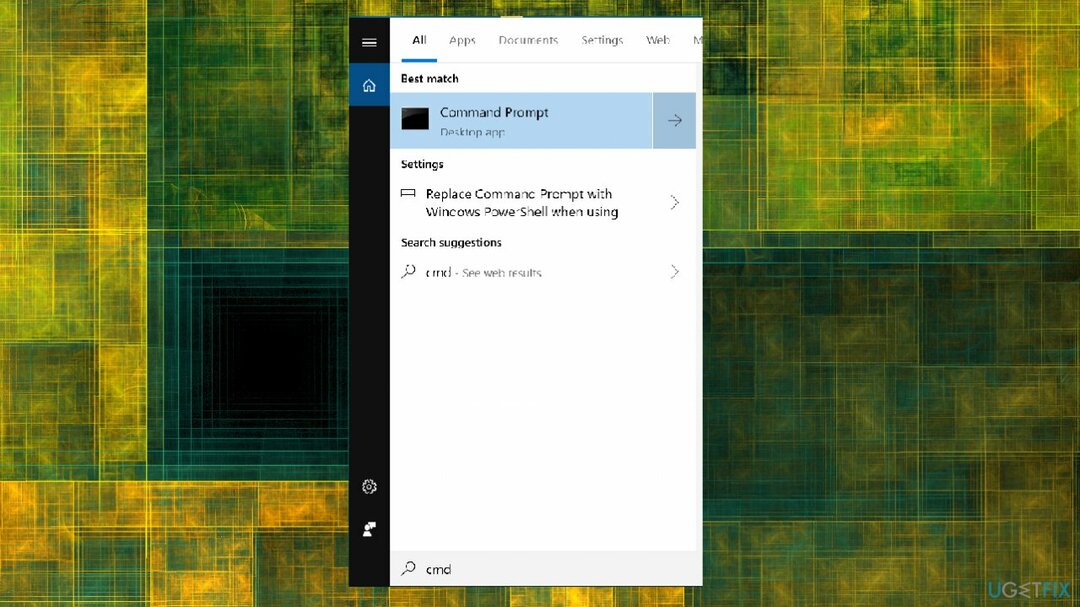
- Találat Parancssor és mindenképpen válassza ki a lehetőséget rendszergazdai jogok.
- Bemenet DISM.exe /Online /Cleanup-image /Restorehealth és nyomja meg Belép.
- Belép sfc /scannow a Parancssorban, és nyomja meg a gombot Belép kulcs.
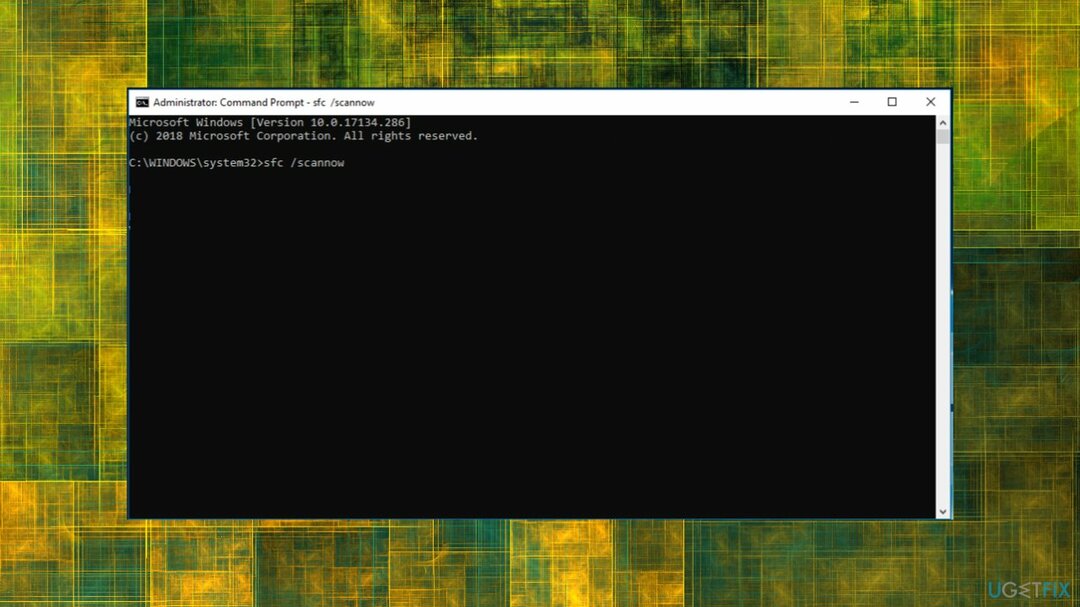
- A szkennelés valószínűleg eltart egy ideig.
- Ezután indítsa újra a rendszert.
2. Módosítsa a mappafelderítési beállításokat
A sérült rendszer javításához meg kell vásárolnia a licencelt verziót Reimage Reimage.
- megnyomni a Windows logó majd a Fájlkezelő gomb.
- Jobb klikk a Letöltések könyvtárat, és válasszon Tulajdonságok.
- Ha ott van, válassz Testreszab lapon.
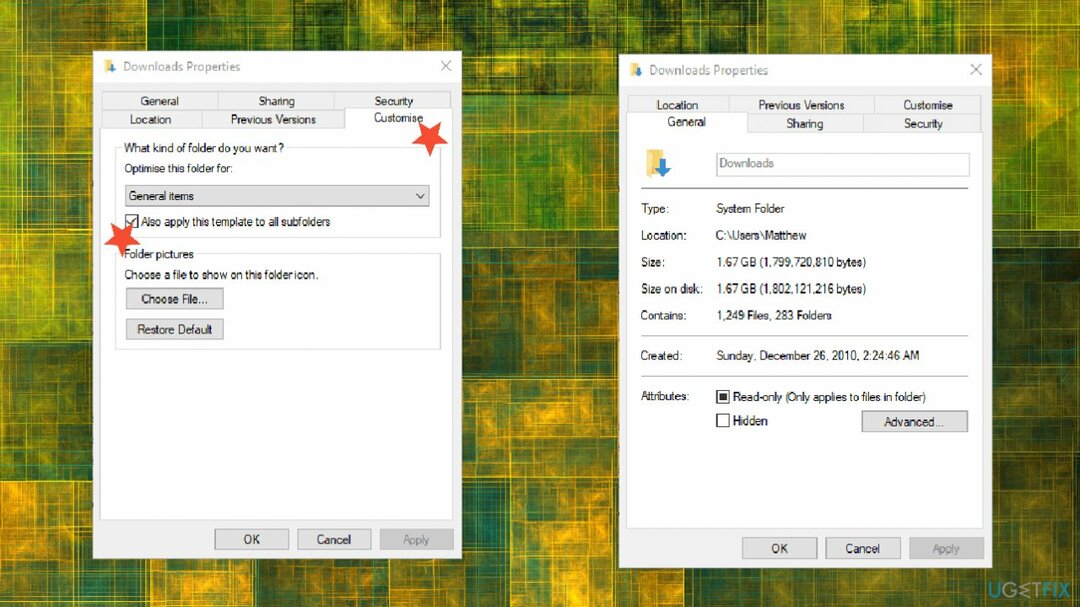
- Válassza ki Általános tételek a legördülő menüből.
- Ezután kattintson a Szintén alkalmazniezt a sablont az összes almappába jelölőnégyzetet.
- Válaszd ki a Alkalmaz opciót, és kattintson rendben hogy becsukja az ablakot.
3. Állítsa be az Ikonok mindig megjelenítése beállítást
A sérült rendszer javításához meg kell vásárolnia a licencelt verziót Reimage Reimage.
- Beállíthatja, hogy az Intéző csak az ikonokat jelenítse meg, ha rákattint Fájl fül és kiválasztva Mappa és keresési beállítások módosítása.
- Kattints a Nézet fül közvetlenül lent látható
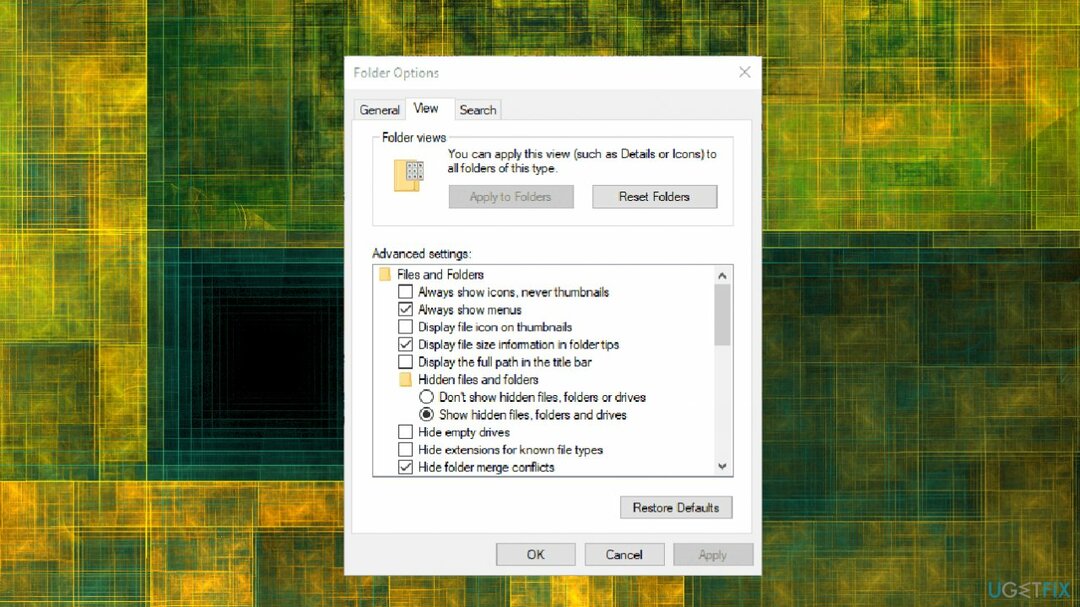
- Válaszd ki a Mindig mutasson ikonokat, ne miniatűröket választási lehetőség.
- nyomja meg Alkalmaz gomb.
- Kattintson rendben bezárni a Mappa beállításai ablak.
4. Frissítse az operációs rendszert
A sérült rendszer javításához meg kell vásárolnia a licencelt verziót Reimage Reimage.
- Üsd a ablakok gomb.
- Válaszd ki a Felszerelés ikont a megnyitáshoz Beállítások.
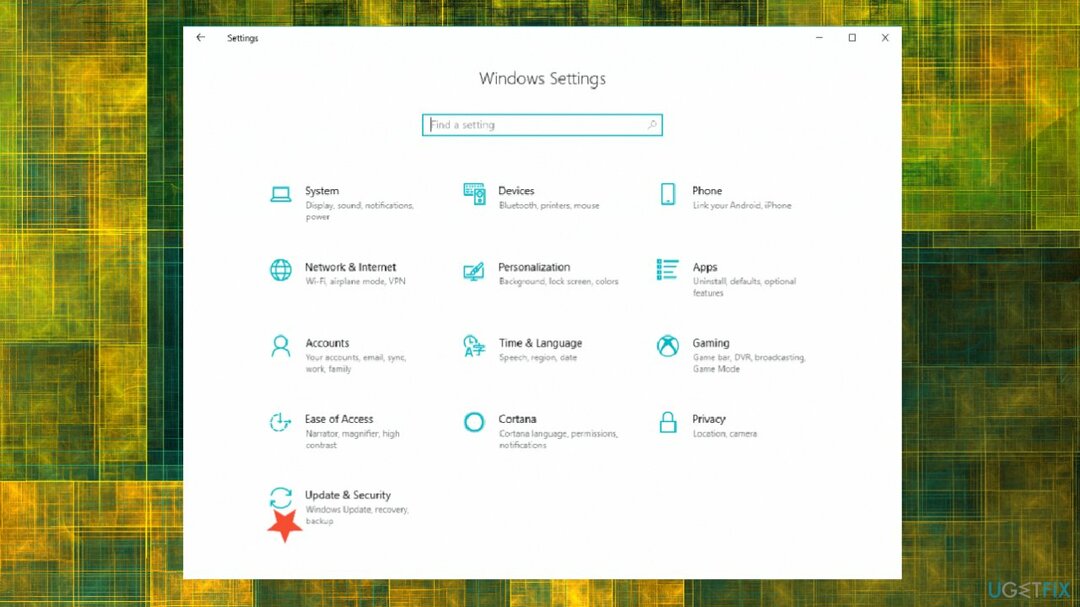
- Választ Frissítés és biztonság kategória.
- Kattintson Windows Update.
- Ellenőrizze a legújabb frissítéseket.
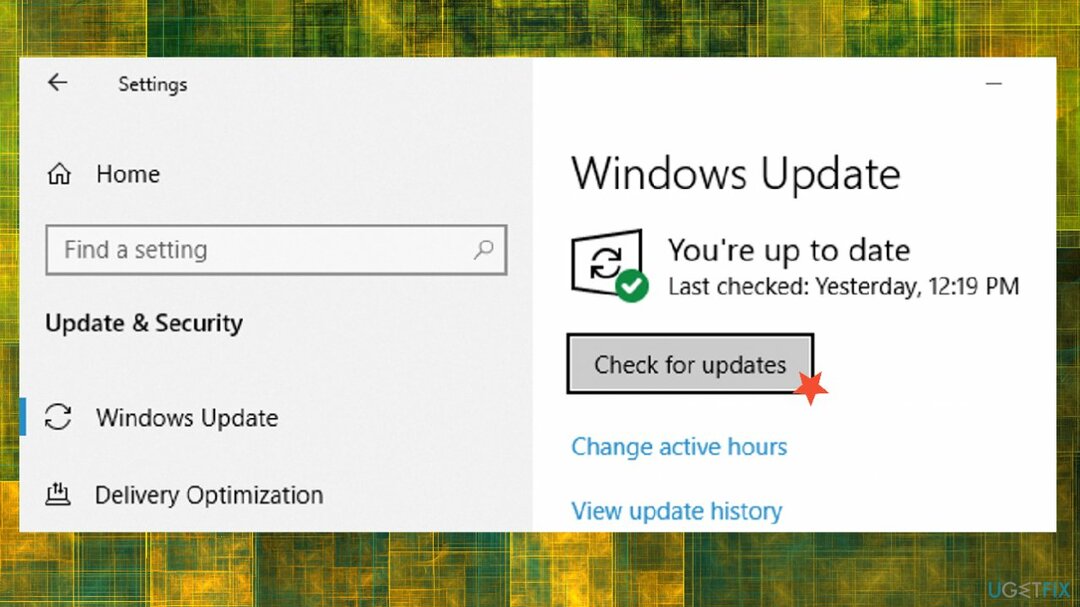
- Telepítés ha elérhető.
Javítsa ki automatikusan a hibákat
Az ugetfix.com csapata mindent megtesz annak érdekében, hogy segítsen a felhasználóknak megtalálni a legjobb megoldást a hibák kiküszöbölésére. Ha nem akar megküzdeni a kézi javítási technikákkal, kérjük, használja az automatikus szoftvert. Minden ajánlott terméket szakembereink teszteltek és jóváhagytak. Az alábbiakban felsoroljuk azokat az eszközöket, amelyek segítségével kijavíthatja a hibát:
Ajánlat
csináld most!
Letöltés FixBoldogság
Garancia
csináld most!
Letöltés FixBoldogság
Garancia
Ha nem sikerült kijavítania a hibát a Reimage használatával, kérjen segítséget ügyfélszolgálatunktól. Kérjük, adjon meg minden olyan részletet, amelyet Ön szerint tudnunk kell a problémájával kapcsolatban.
Ez a szabadalmaztatott javítási eljárás 25 millió komponensből álló adatbázist használ, amely képes pótolni a felhasználó számítógépén található sérült vagy hiányzó fájlokat.
A sérült rendszer javításához meg kell vásárolnia a licencelt verziót Reimage malware-eltávolító eszköz.

Akadályozza meg, hogy webhelyek, internetszolgáltatók és más felek nyomon kövessék Önt
Hogy teljesen névtelen maradjon, és megakadályozza az internetszolgáltatót és a kormány a kémkedéstől rád kell alkalmazni Privát internet-hozzáférés VPN. Lehetővé teszi, hogy az összes információ titkosításával teljesen névtelenül csatlakozzon az internethez, megakadályozza a nyomkövetőket, a hirdetéseket és a rosszindulatú tartalmakat. A legfontosabb, hogy leállítja az illegális megfigyelési tevékenységet, amelyet az NSA és más kormányzati intézmények a hátad mögött végeznek.
Gyorsan visszaszerezheti elveszett fájljait
A számítógép használata közben bármikor előfordulhatnak előre nem látható körülmények: áramszünet miatt kikapcsolhat, a Előfordulhat Blue Screen of Death (BSoD), vagy véletlenszerű Windows-frissítések okozhatják a gépet, amikor elment néhány időre. percek. Ennek eredményeként iskolai feladatai, fontos dokumentumai és egyéb adatai elveszhetnek. Nak nek visszaszerez elveszett fájlokat használhat Data Recovery Pro – a merevlemezen még elérhető fájlok másolatai között keres, és gyorsan visszakeresi azokat.